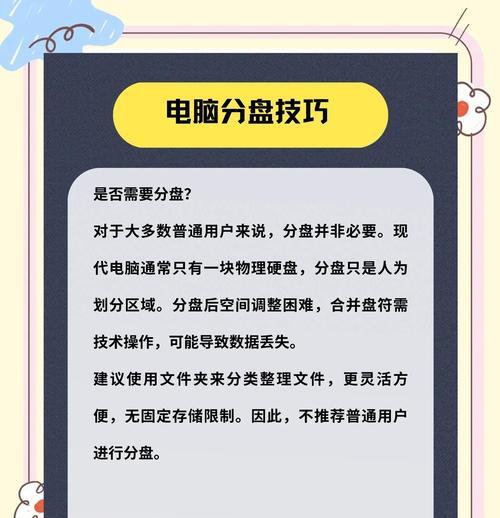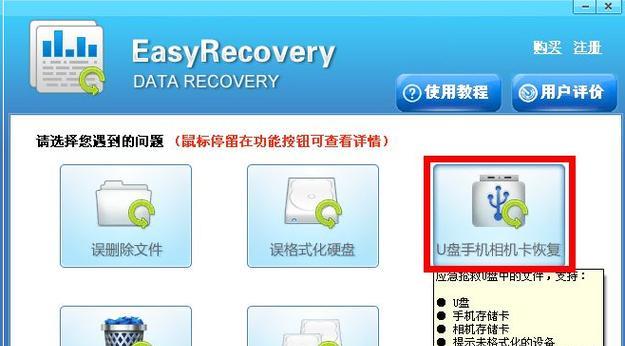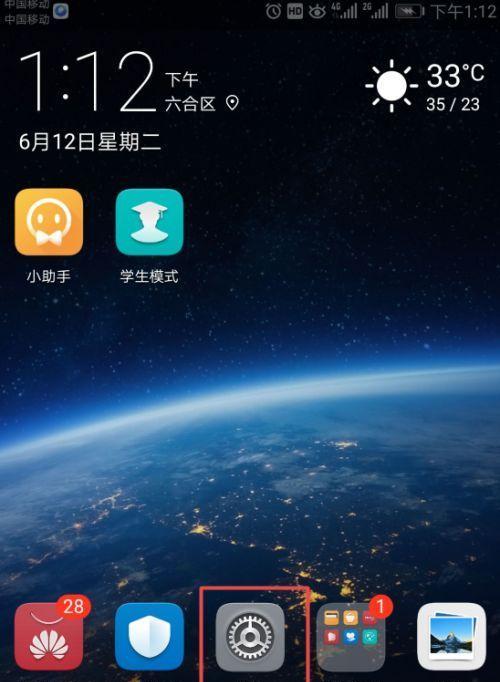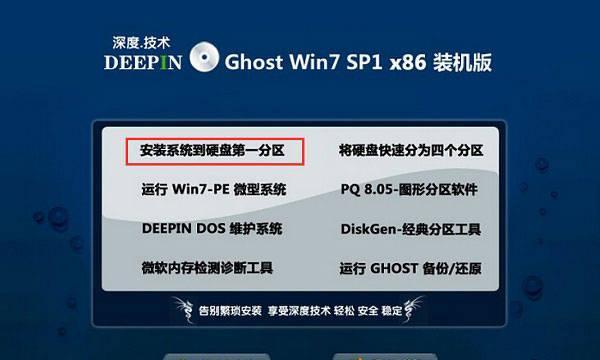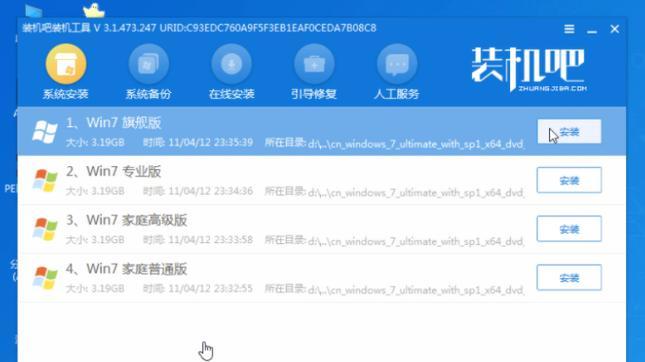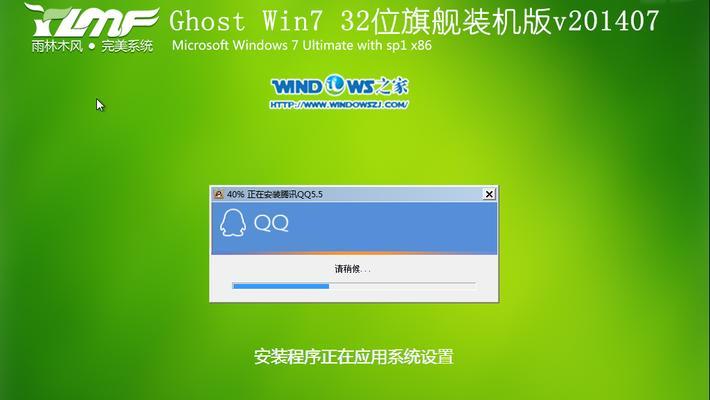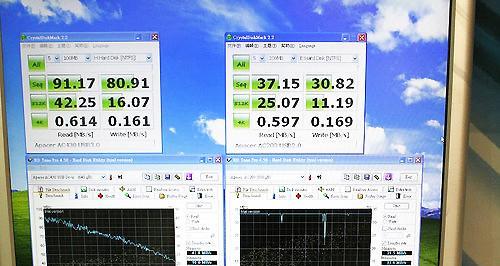随着科技的不断进步,电脑已经成为我们日常生活中必不可少的工具。有时我们可能需要给笔记本电脑重新安装操作系统,而使用U盘装系统是最常见的一种方法之一。本文将介绍如何利用U盘装系统并正确进行分区,以确保系统安装顺利进行。
一、准备工作
1.准备一台可用的U盘(容量大于8GB)和一个空白笔记本电脑。
2.备份重要的个人文件和数据,以免在系统安装过程中丢失。
3.下载并准备好所需的操作系统安装文件和U盘制作工具。
二、制作U盘启动盘
1.下载并安装U盘启动盘制作工具,例如Rufus。
2.打开Rufus软件,并选择正确的U盘和操作系统镜像文件。
3.设置分区方案为MBR(或GPT,具体取决于你的电脑支持情况)。
4.点击开始按钮开始制作U盘启动盘。
三、设置BIOS
1.重启笔记本电脑并按下相应的快捷键(通常是Del、F2或F12)进入BIOS设置。
2.找到启动选项,并将U盘设为第一启动项。
3.保存设置并重启电脑,使其从U盘启动。
四、选择安装分区方式
1.当系统加载完毕后,选择“自定义安装”选项。
2.在分区页面上,选择“新建”并设置所需的分区大小和类型。
3.根据需要创建主分区、扩展分区和逻辑分区,并将它们分配给相应的操作系统文件。
五、格式化分区
1.选择需要安装系统的分区,并点击格式化按钮。
2.根据提示进行格式化操作,并等待格式化完成。
六、安装操作系统
1.选择格式化后的分区,并点击“下一步”开始安装操作系统。
2.根据安装向导的提示,进行相关设置和配置。
3.等待系统安装完成并自动重启。
七、系统调试与驱动安装
1.安装完成后,根据需要调试系统并安装必要的驱动程序。
2.更新操作系统至最新版本,并安装常用软件。
八、备份系统
1.安装完成后,及时备份系统以避免数据丢失。
2.使用专业的系统备份工具创建系统镜像。
九、安全设置与优化
1.启用防火墙和杀毒软件,保护系统免受恶意软件的侵害。
2.进行系统优化,如清理垃圾文件、优化启动项等。
十、常见问题与解决
1.硬盘容量不显示全:可能是分区表问题,尝试重新分区。
2.系统无法正常启动:检查U盘和分区是否正确制作。
十一、注意事项
1.确保U盘和电脑正常工作,避免数据损坏或丢失。
2.谨慎操作,以免误删除或格式化重要数据。
十二、优势与劣势
1.优势:方便快捷,节省时间和精力。
2.劣势:可能存在数据损坏或丢失的风险。
十三、其他安装方式
1.光盘安装:类似于U盘安装,但需要有可用的光盘驱动器。
2.PXE网络安装:需配置网络环境,并具备相应的技术知识。
十四、使用技巧与经验分享
1.定期更新操作系统和驱动程序,以保持系统的稳定性和安全性。
2.尽量避免频繁重新安装系统,以减少数据损失的风险。
十五、
通过U盘装系统并正确进行分区,可以方便快捷地重新安装操作系统,提高电脑的运行效率和稳定性。然而,在操作过程中仍需谨慎,以免造成数据损坏或丢失。希望本文的U盘装系统分区教程能为您带来帮助,并顺利完成系统安装。